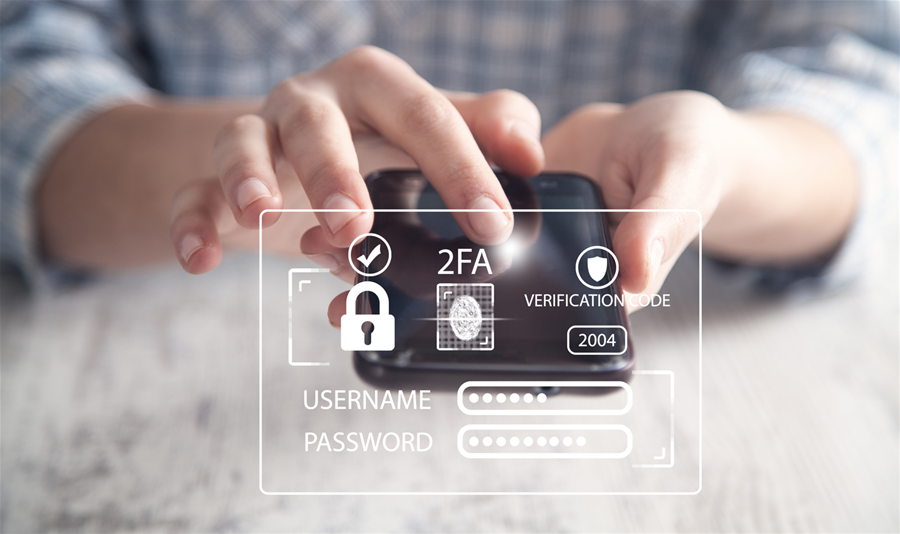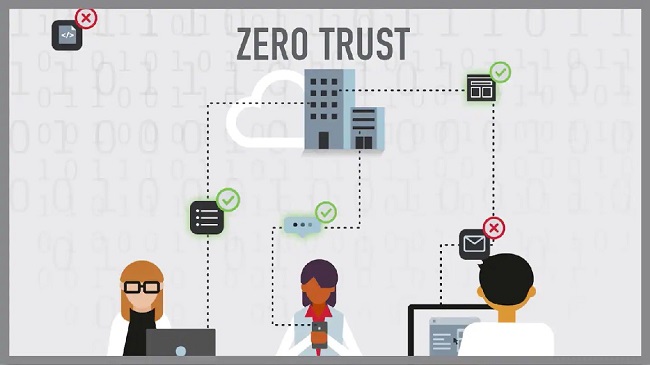Cách gửi tin nhắn bí mật, tự hủy trên Facebook Messenger
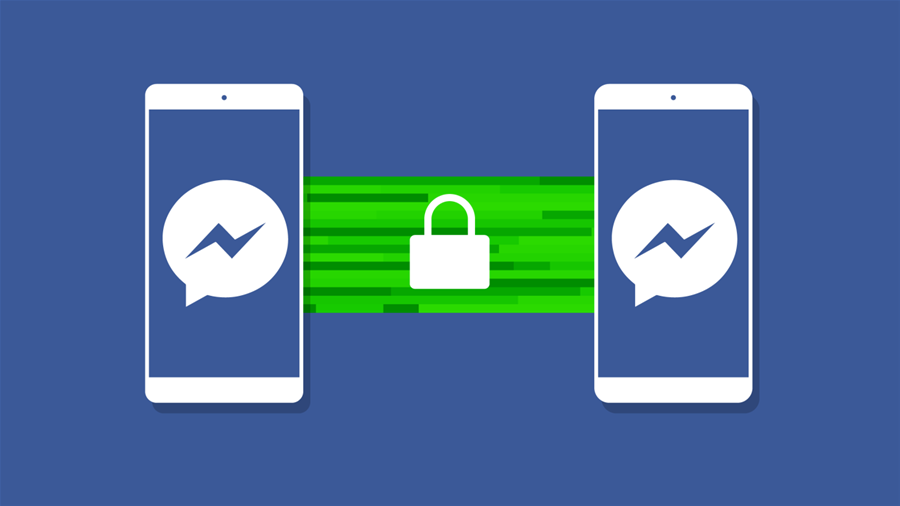
Để tăng cường khả năng bảo mật trên ứng dụng Facebook Messenger, tính năng Cuộc trò chuyện bí mật trên ứng dụng này giúp người dùng có thể xóa toàn bộ tin nhắn trong đoạn hội thoại. Tính năng này cho phép tin nhắn tự động bị hủy sau một thời gian nhất định do chính người dùng thiết lập, từ đó tránh được việc bị lộ tin nhắn riêng tư trên Messenger khi người khác sử dụng chung thiết bị.
Với cuộc trò chuyện bí mật, người dùng có thể gửi tin nhắn, hình ảnh, nhãn dán, video và đoạn ghi âm. Tuy nhiên, tính năng này không hỗ trợ tin nhắn nhóm, tệp Gif, gọi điện thoại hoặc video và thanh toán.
Để sử dụng tính năng Cuộc trò chuyện bí mật, người dùng thực hiện theo các bước sau đây:
Bước 1: Mở ứng dụng Messenger trên thiết bị. Tại giao diện chính, chọn tài khoản Facebook của bạn bè muốn đưa vào chế độ trò chuyện bí mật. Tiếp theo, nhấn vào tên hoặc hình đại diện của tài khoản bạn bè, nhấn chọn mục Đi tới Cuộc trò chuyện bí mật (Secret Conversation).
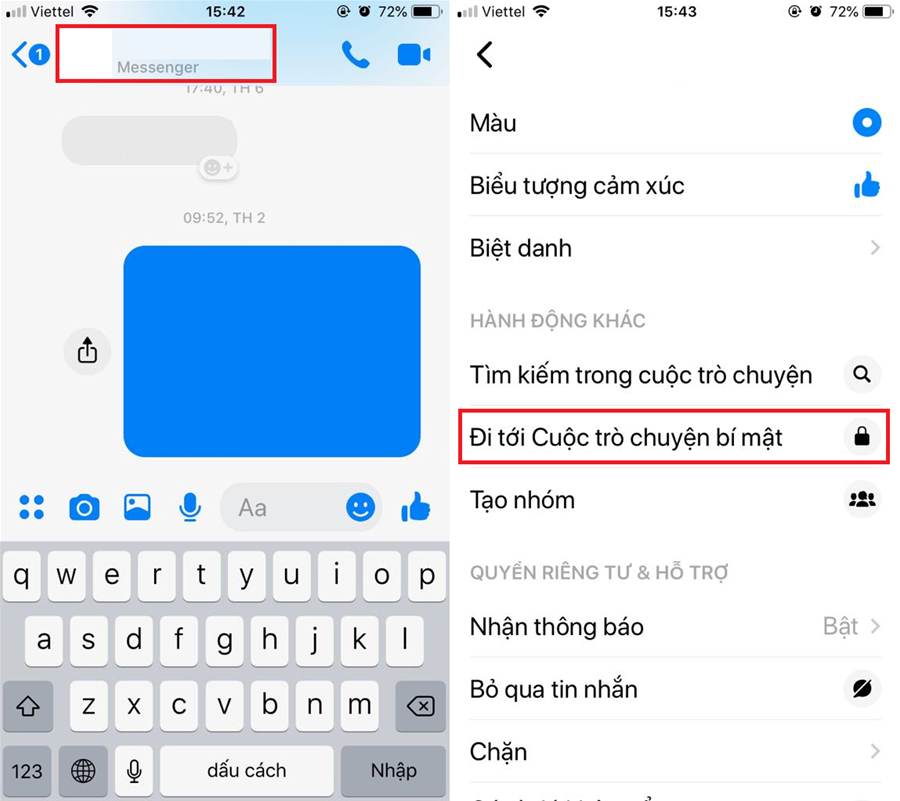
Nhấn tên tài khoản hoặc hình đại diện của tài khoản bạn bè > Đi tới Cuộc trò chuyện bí mật
Bước 2: Ứng dụng hỏi người dùng có muốn kích hoạt chế độ Cuộc trò chuyện bí mật hay không trong lần đầu tiên sử dụng tính năng này, nhấn chọn OK. Tại đây, người dùng sẽ thấy cuộc hội thoại với bạn bè sẽ xuất hiện thông báo Cuộc trò chuyện bí mật ngay bên trên.
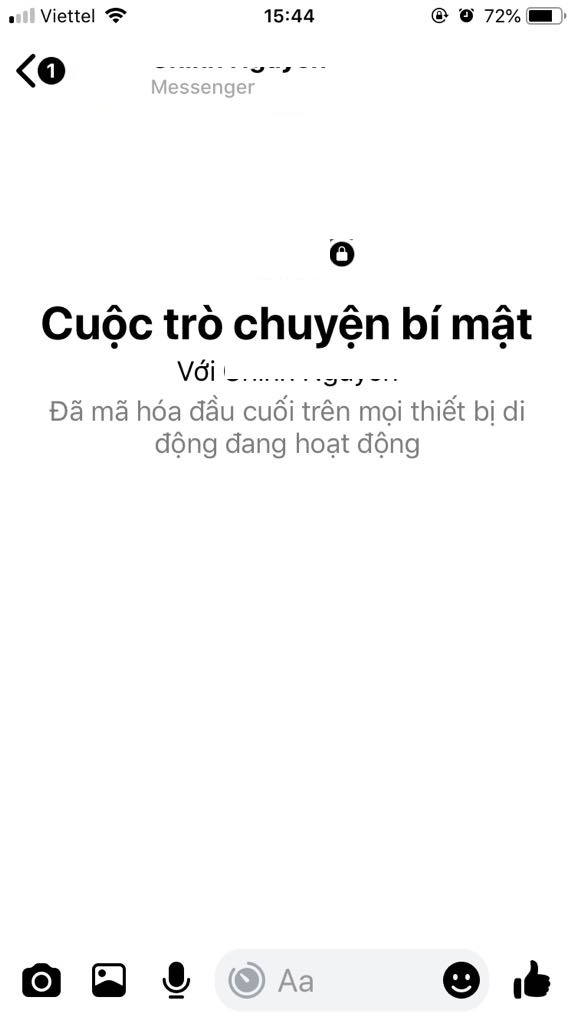
Giao diện của Cuộc trò chuyện bí mật sẽ có màu đen
Bước 3: Nhấn chọn biểu tượng đồng hồ trong cuộc hội thoại. Lúc này, xuất hiện các mốc thời gian để người dùng thiết lập khoảng thời gian tin nhắn tự động hủy với nhiều mốc thời gian có thể chọn lựa như theo giây, phút, giờ…
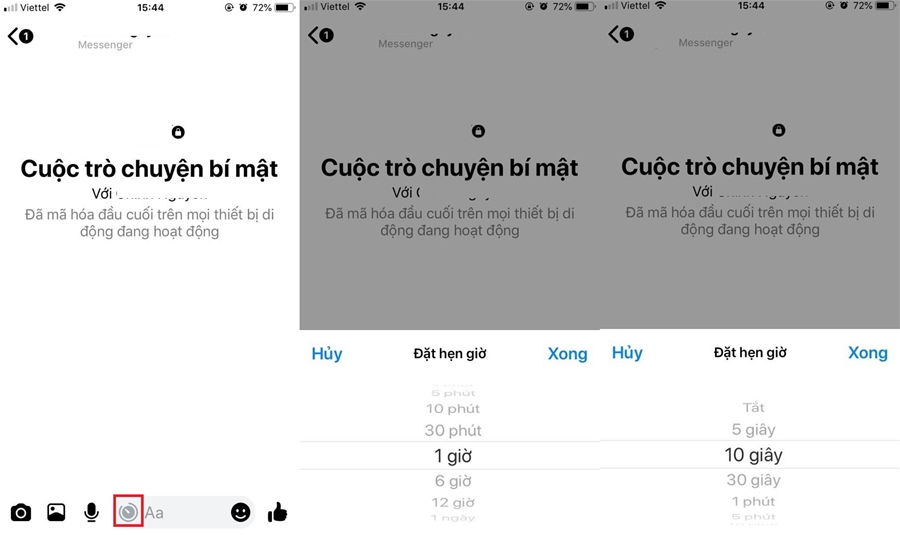
Kéo lên hoặc kéo xuống để tìm khoảng thời gian tự động hủy cho tin nhắn
Bước 4: Sau khi đã cài đặt xong thời gian, người dùng có thể nhập tin nhắn và gửi như bình thường, nhưng sẽ xuất hiện đồng hồ bấm giờ chạy ngược cạnh tin nhắn. Đây chính là khoảng thời gian mà người dùng đã thiết lập để tin nhắn tự động hủy. Khi đã hết thời gian quy định, tin nhắn đó sẽ tự động bị hủy.
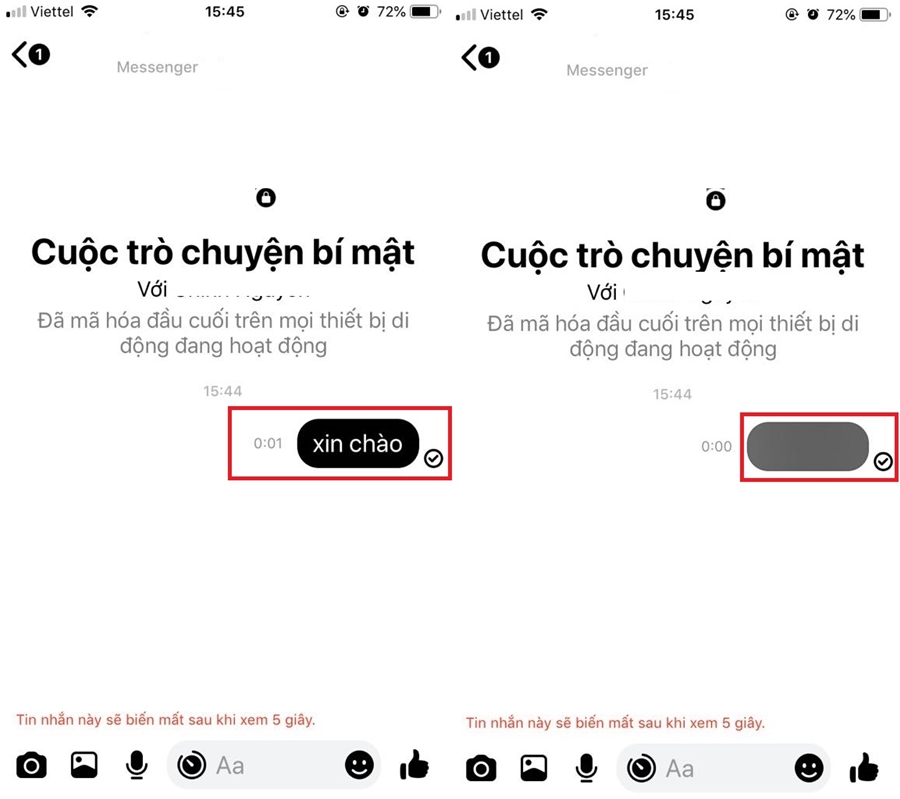
Sau khi gửi sẽ xuất hiện đồng hồ đếm ngược xuất hiện ngay cạnh tin nhắn
Bước 5: Cũng trên giao diện của cuộc trò chuyện bí mật, người dùng sẽ thấy xuất hiện thêm biểu tượng ổ khóa cạnh tài khoản bạn bè. Trở về giao diện chính của ứng dụng Messenger, biểu tượng ổ khóa cũng xuất hiện. Tin nhắn trong cuộc trò chuyện hoàn toàn không thể nhìn thấy trên giao diện chính như những cuộc hội thoại khác.
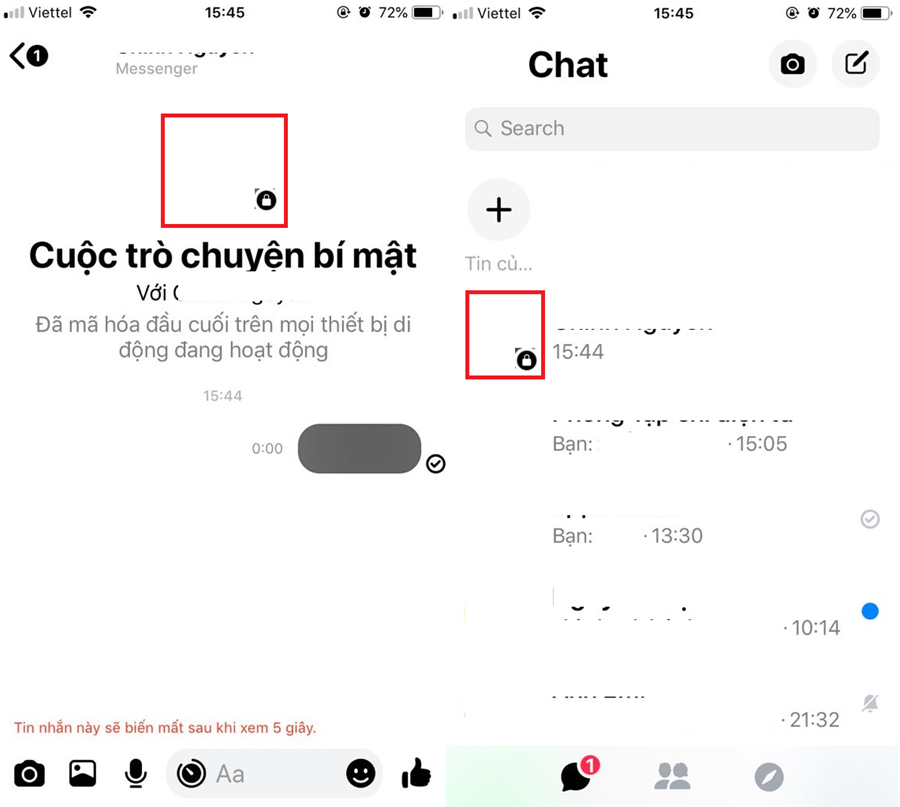
Xuất hiện thêm biểu tượng ổ khóa cạnh tài khoản bạn bè trong cuộc trò chuyện bí mật
Với tính năng hữu ích này, những cuộc trò chuyện riêng tư sẽ không thể xem trên màn hình chính của thiết bị di động hoặc không bị lưu lại nếu cài đặt khoảng thời gian tự hủy. Đây là tính năng bảo mật rất tốt khi người dùng thường xuyên sử dụng Facebook Messenger là phương tiện nhắn tin với bạn bè.
T.U